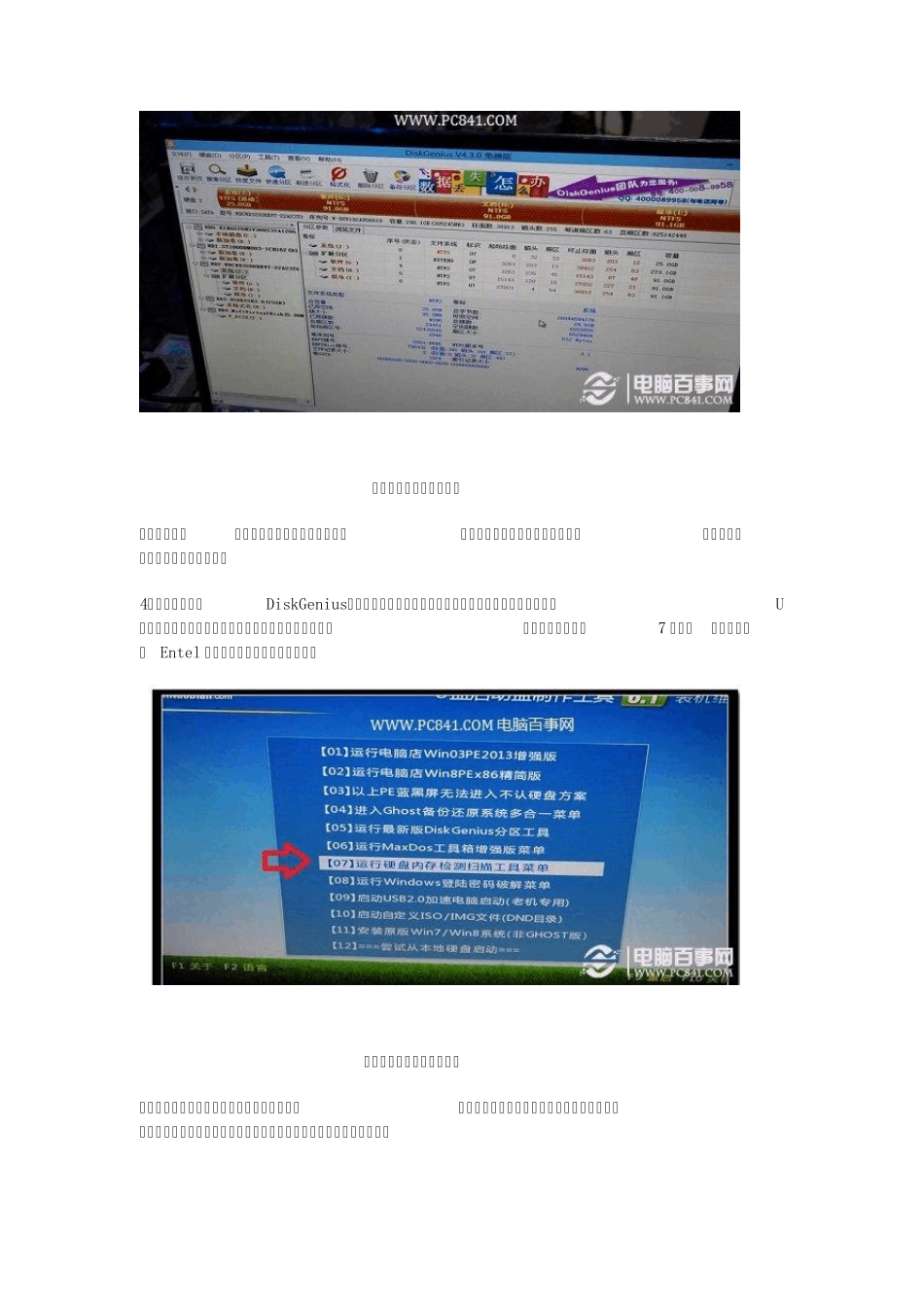硬 盘 坏 了 怎 么修复 教你如何修复硬 盘 坏 道 硬 盘可以说是电脑硬件中比较容易损坏的硬件之一,因此在电脑维修过程中,由于硬盘问题导致的电脑故障也非常常见。对于很多电脑用户来说,硬盘尽管不是最重要 的,但硬盘上存储的数据有可能是非常重要的,一旦遭遇硬盘损坏,将会带来很大的麻烦。那么硬盘坏了还可以修复吗?怎么修复呢?这些都是很多电脑爱好者非常 感兴趣的话题。今天电脑百事网将通过一个硬盘修复实例,教大家如何修复硬盘坏道。 硬盘坏了怎么修复 教你如何修复硬盘坏道 本 文介绍的硬盘修复方法,主要针对的是一些较为简单的硬盘修复,如果硬盘连接电脑,在 BIOS 中都无法识别到,那么这种硬件基本属于完全损坏,普通方法基本 是无法修复了,如果数据相当重要,建议找专业的数据恢复中心。本文仅针对的是,硬盘有大量坏道不能用,但在电脑BIos 中可以识别到硬盘。 硬盘修复准备工具: 1、一台可以正常使用的电脑 2、 U 盘一个 3、故障硬盘 硬盘坏了怎么修复教程 1、首先将U 盘制作成启动盘,大家可以借助“电脑店”、“老毛桃”或者U 大师等软件,将 U 盘制作成启动盘,制作方法很简单,这在我们之前的很多U 盘安装系统教程中都有详细的介绍。 还不了解制作方法的朋友,请阅读:电脑店U 盘启动盘制作图文教程 或 老毛桃U 盘启动盘制作图文教程 2、制作好U 盘启动后,我们再关闭电脑,关机后然后插入制作好的U 盘到电脑,另外将损坏的硬盘也安装到电脑中,然后重新启动电脑按Del 键,进入BIOS 设置,然后设置第一启动项(教程:设置电脑开机从U 盘启动详细方法),完成后,重启电脑,我们即可进入U盘启动,之后选额进入PE 系统,如下图所示: 进入PE 系统 3、 进入PE 系统后,我们在桌面上可以看到有一个“DiskGenius硬盘分区工具”,我们点击进入DiskGenius,进入里边我们必须要看到可以检测 到这块硬盘,如果检测不到,基本该硬盘已经没法通过普通的方式免费修复了。通常硬盘如果问题不严重,我们进入DiskGenius 工具还是可以正常识别到 应怕分区的,如下图所示: 检测硬盘能否被电脑识别 如上图所示,故障硬盘依旧可以被正常识别,对于这种情况修复就比较好办了,解下来我们就可以尝试修复硬盘了。 4、关闭刚才打开DiskGenius,然后从左下角的开始里操作选择重启电脑,然后又会进入U盘启动界面此时我们选择“运行硬盘内存检测扫描菜单(也可直接按数字7 选中)”选...